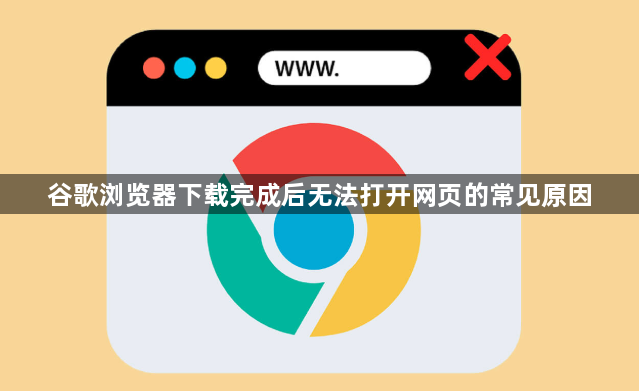
1. 网络连接问题
- 检查设备是否已连接到Wi-Fi或移动数据→尝试打开其他应用或网站→若均无法访问→重启路由器或切换网络→联系运营商确认是否欠费或线路故障。
- 测试网速:按`Win+R`输入`speedtest`→运行测速工具→若带宽过低可能导致加载缓慢。
2. 浏览器缓存和Cookie问题
- 清除缓存:点击Chrome右上角三个点→选择“更多工具”→点击“清除浏览数据”→勾选“缓存图片和文件”及“Cookie等网站数据”→点击“清除数据”→重新打开浏览器测试。
- 禁用硬件加速:进入设置→点击“性能”→取消“使用硬件加速模式(如果可用)”→重启浏览器→观察是否改善。
3. 扩展程序或插件冲突
- 禁用所有扩展:点击三个点→选择“更多工具”→点击“扩展程序”→关闭所有开关→刷新页面→若恢复正常→逐个启用扩展找出冲突项。
- 检查恶意插件:使用安全软件扫描电脑→卸载可疑扩展(如广告拦截工具或破解插件)。
4. DNS设置错误
- 修改DNS服务器:进入网络设置→找到当前网络连接→右键选择“属性”→双击“Internet协议版本4”→将DNS改为`8.8.8.8`和`8.8.4.4`→保存后重启浏览器。
- 刷新DNS缓存:按`Win+R`输入`cmd`→输入命令`ipconfig/flushdns`→回车后重新加载网页。
5. 防火墙或安全软件拦截
- 临时关闭防护:右键点击安全软件图标→选择“退出保护”→尝试打开网页→若成功则需添加Chrome到白名单。
- 检查系统防火墙:进入控制面板→打开“Windows防火墙”→允许Chrome通过私人和公用网络。
6. 浏览器版本或文件损坏
- 更新Chrome:点击三个点→选择“帮助”→点击“关于Google Chrome”→自动检测并安装最新版本→重启后测试。
- 修复安装:卸载Chrome→访问`https://www.google.com/intl/zh-CN/chrome/`重新下载→安装时选择“修复”选项→覆盖原有配置。
7. 其他操作
- 重置浏览器设置:进入设置→滚动到底部→点击“恢复设置为原始默认设置”→确认操作→此操作保留书签但删除扩展和密码。
- 检查代理设置:进入设置→点击“高级”→打开“系统”→确保“打开计算机的代理设置”未勾选→或手动关闭代理服务器。

